有的時候我們會想把電腦中的一些文件隱藏起來,不想讓別人查看,那win10怎麼隱藏文件?隱藏的文件要怎麼顯示呢?下麵的教程就可以幫大家解決這兩個問題,想了解的用戶可以看看。
win10隱藏係統文件的方法:
1、打開文件編輯管理器,一般情況下都在電腦最下麵的任務欄裏,也可以按win鍵,在菜單欄裏找到;
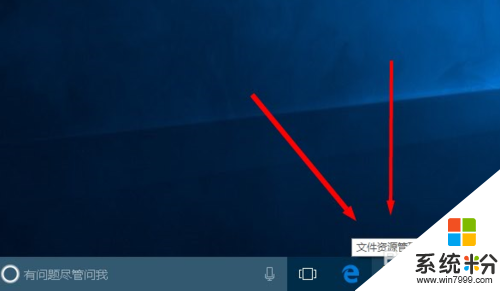
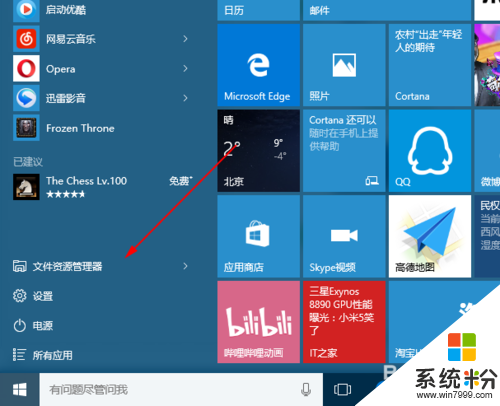
2、打開文件編輯管理器以後找到你希望隱藏的文件或軟件右鍵單擊,點擊屬性,會跳出一個屬性框之後點上隱藏點擊確定。
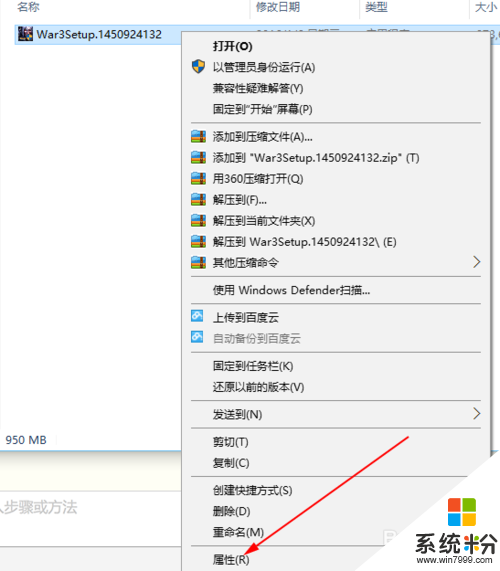
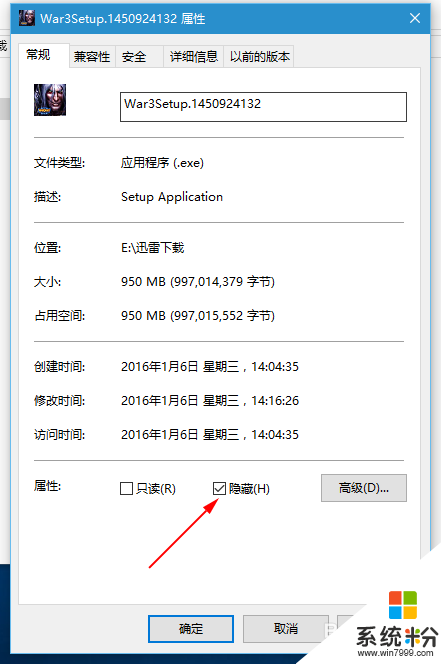
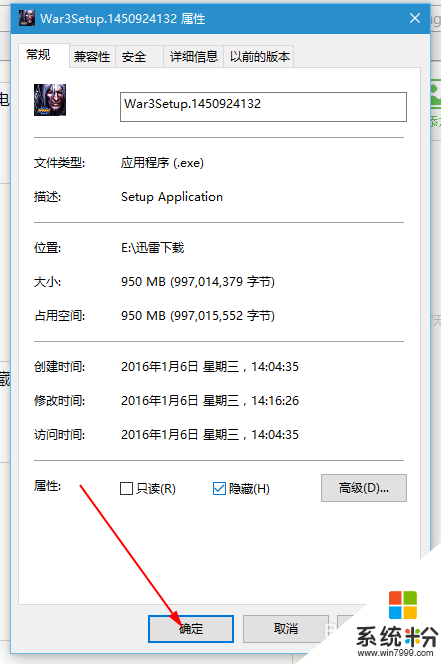
win10顯示係統文件的方法:
1、隱藏以後我們想看文件的時候怎麼讓文件顯示那?下麵我就為哪家分享怎麼顯示隱藏文件,打開文件編輯管理器,點擊查看。
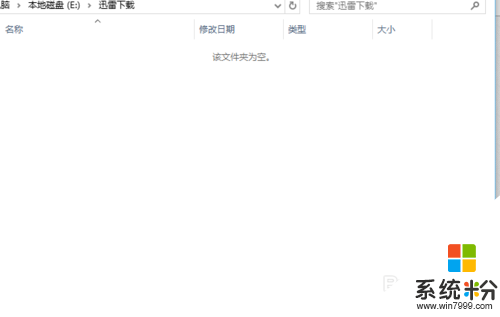
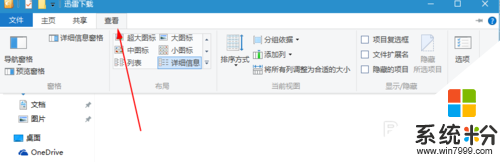
2、在查看下麵有個選項左鍵點擊,點擊以後會彈出一個對話框文件夾選項,我們點擊查看。
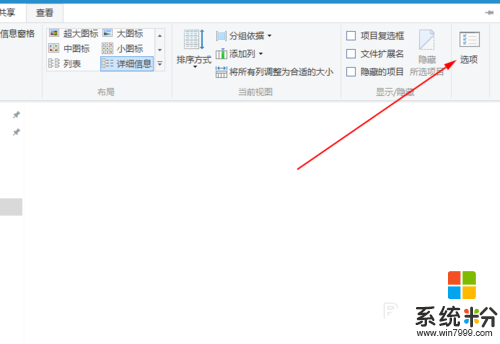
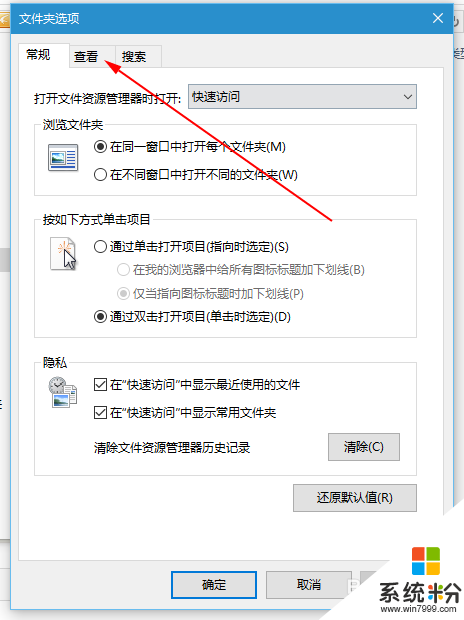
3、之後在高級設置裏滾動滑輪找到顯示文件,點擊顯示文件然後點擊確定,我們返回到文件夾就看到隱藏的文件了。
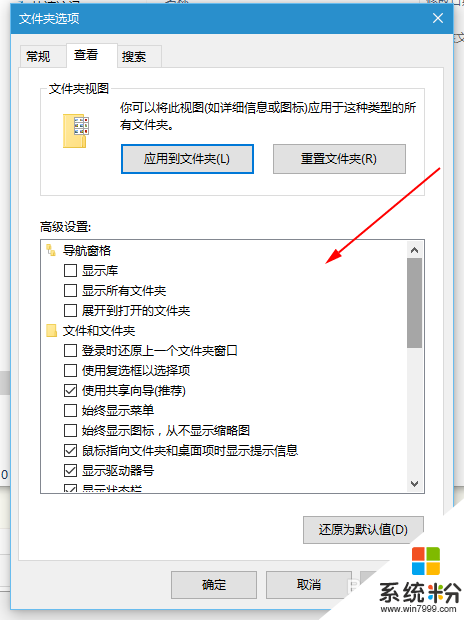
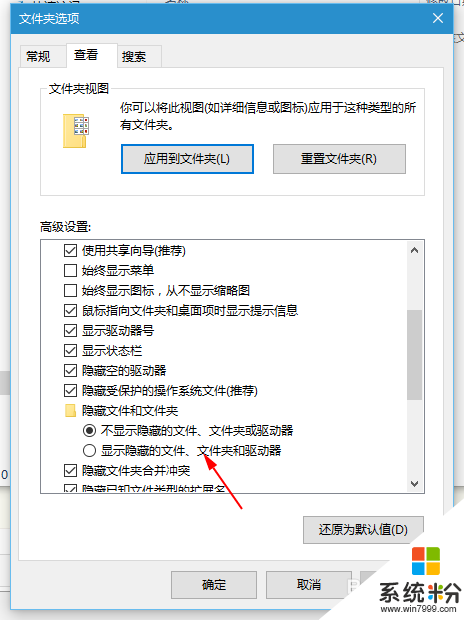
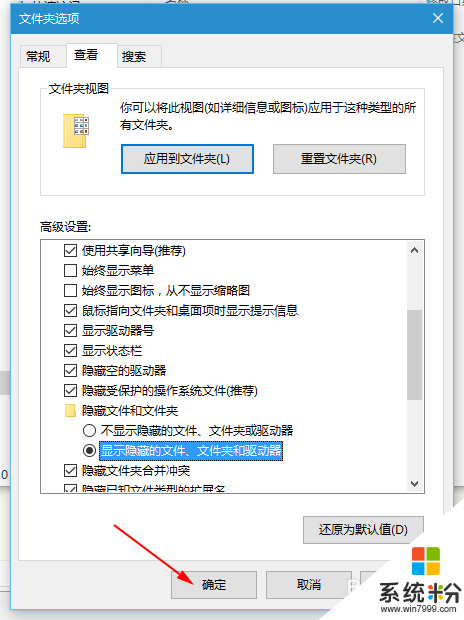
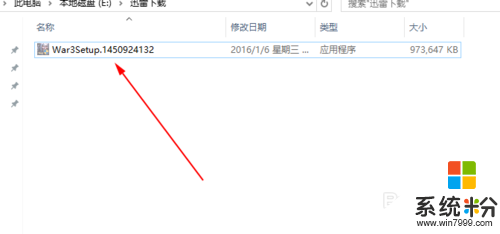
win10相關教程